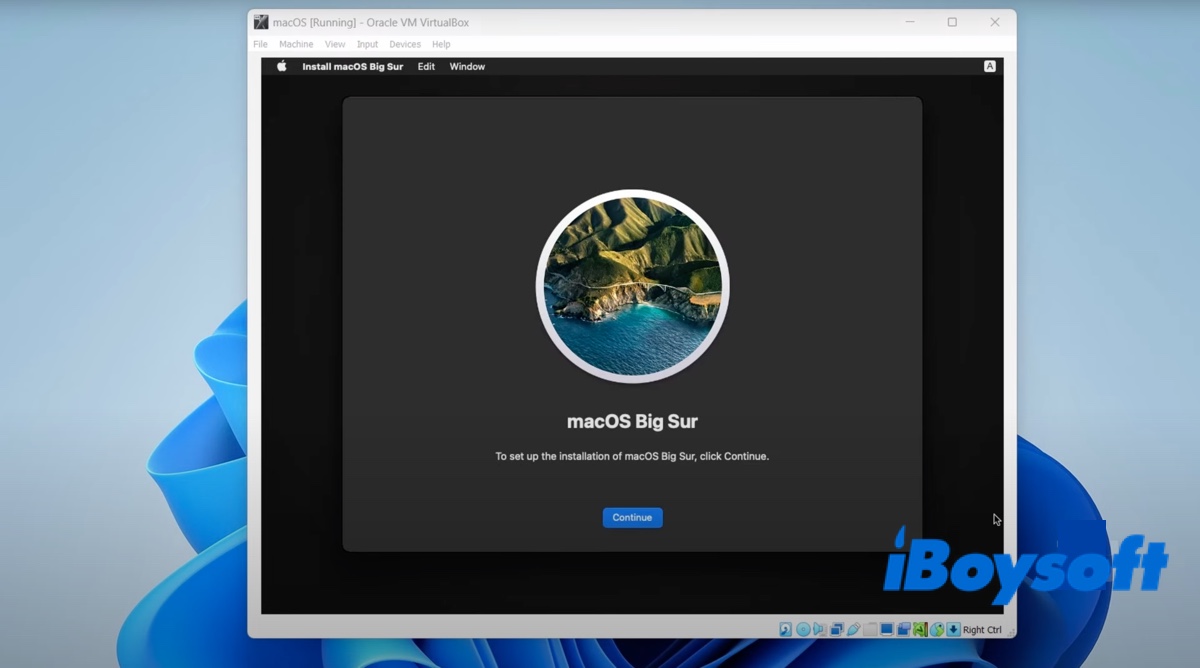Si deseas dual-boot macOS y Windows en tu PC con Windows, una máquina virtual como VirtualBox es la mejor opción. Te permite cambiar entre Windows y macOS fácilmente sin reiniciar. Ya sea que estés tratando de instalar una versión más antigua de macOS como macOS High Sierra o una versión más reciente como macOS Ventura en Windows, VirtualBox puede ser útil.
En los siguientes párrafos, ofreceremos los pasos para instalar cualquier macOS, OS X y Mac OS X en VirtualBox en una PC con Windows.
Paso 1: Preparación antes de instalar macOS en VirtualBox
Antes de instalar Mac OS en VirtualBox, debes asegurarte de que se cumplan los siguientes requisitos:
① 80GB de espacio libre para la instalación de macOS
Tener suficiente espacio libre es esencial para la instalación de macOS y su rendimiento. Si tu PC con Windows no tiene suficiente espacio, elimina archivos no deseados para hacer espacio. Para ahorrar tiempo y recuperar espacio libre de manera eficiente, utiliza un limpiador de disco como iBoysoft DiskGeeker for Windows.
Puede escanear la unidad, partición o carpeta seleccionada y mostrarle todos los archivos por tamaño, lo que le permite detectar y eliminar rápidamente archivos grandes e innecesarios.
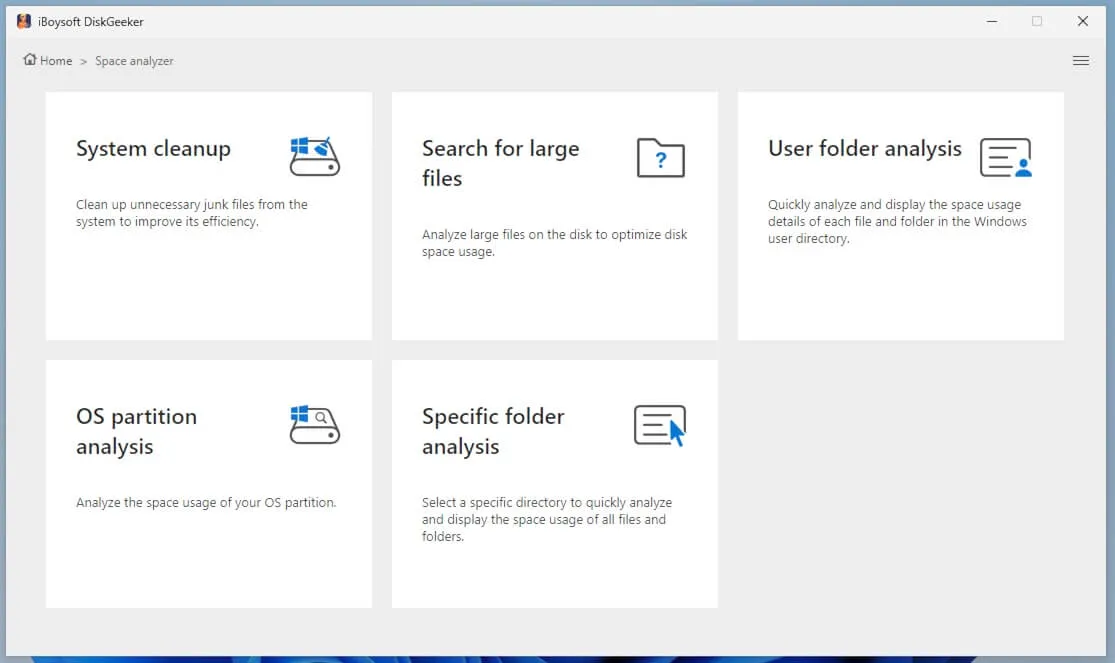
② Desactivar la Integridad de Memoria de Windows
Otro paso importante es desactivar la Integridad de Memoria de Windows. Es una función de seguridad basada en virtualización que utiliza las capacidades de virtualización de hardware de su PC para crear un entorno seguro y aislado.
Para ejecutar macOS como un sistema operativo invitado de manera eficiente en Windows, VirtualBox necesita acceso directo a la misma función de virtualización de hardware. En otras palabras, el sistema operativo host (Windows) y VirtualBox competirán por los mismos recursos de hardware, lo que resultará en conflictos.
Así es como se desactiva la Integridad de Memoria de Windows:
- Haz clic en la barra de búsqueda de la barra de tareas.
- Escribe "aislamiento del núcleo."
- Abre la configuración "Aislamiento del núcleo."
- Desactiva el interruptor de "Integridad de memoria".
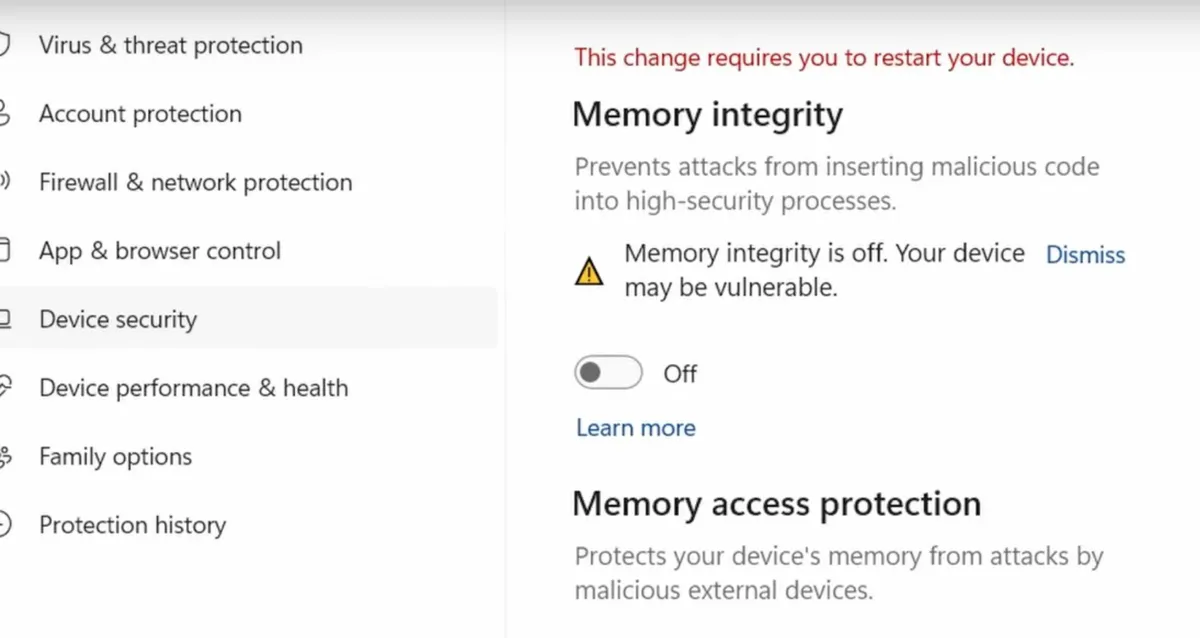
- Si te pide que reinicies, descártalo y reinicia después de cambiar todas las configuraciones necesarias.
③ Desactivar Windows Hyper-V
De manera similar, también debes desactivar Windows Hyper-V, un hipervisor de Tipo-1 que toma el control exclusivo de las capacidades de virtualización de hardware de tu PC. VirtualBox no puede funcionar correctamente con Hyper-V habilitado, ya que necesitan los mismos recursos de hardware.
Así es como se desactiva Windows Hyper-V:
- En la barra de búsqueda de la barra de tareas, escribe "símbolo del sistema."
- Haz clic derecho en Símbolo del sistema y elige Ejecutar como administrador.
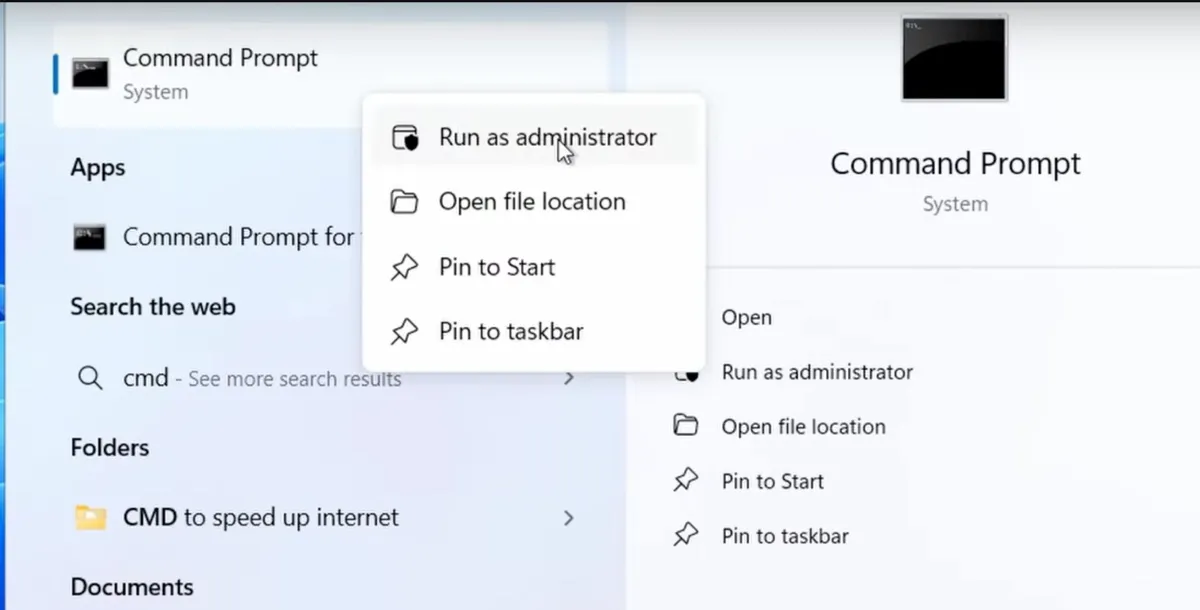
- Copia y pega el siguiente comando y luego presiona Enter.bcdedit /set hypervisorlaunchtype off
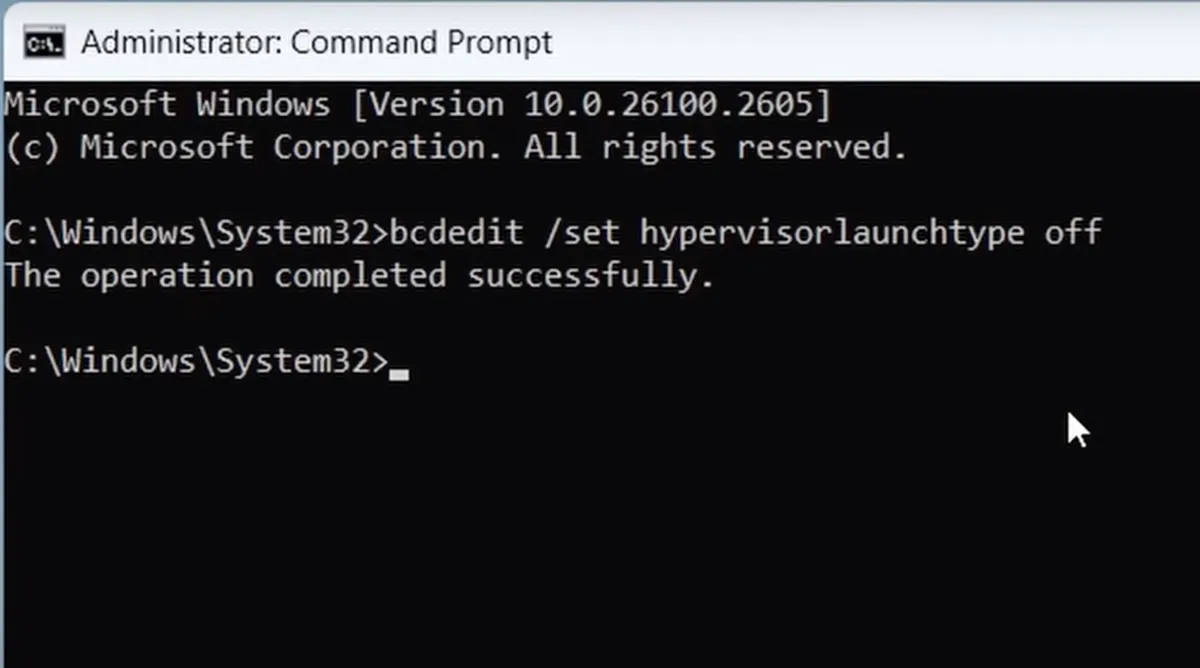
④ Asegurarse de que la Virtualización esté habilitada
Debes tener la virtualización de hardware habilitada para que la máquina virtual funcione correctamente y de manera eficiente.
Así es como se verifica la virtualización:
- Haz clic derecho en la barra de tareas.
- Elige Administrador de tareas.
- Ve a la pestaña Rendimiento > CPU.
- Verifica si la virtualización está habilitada.
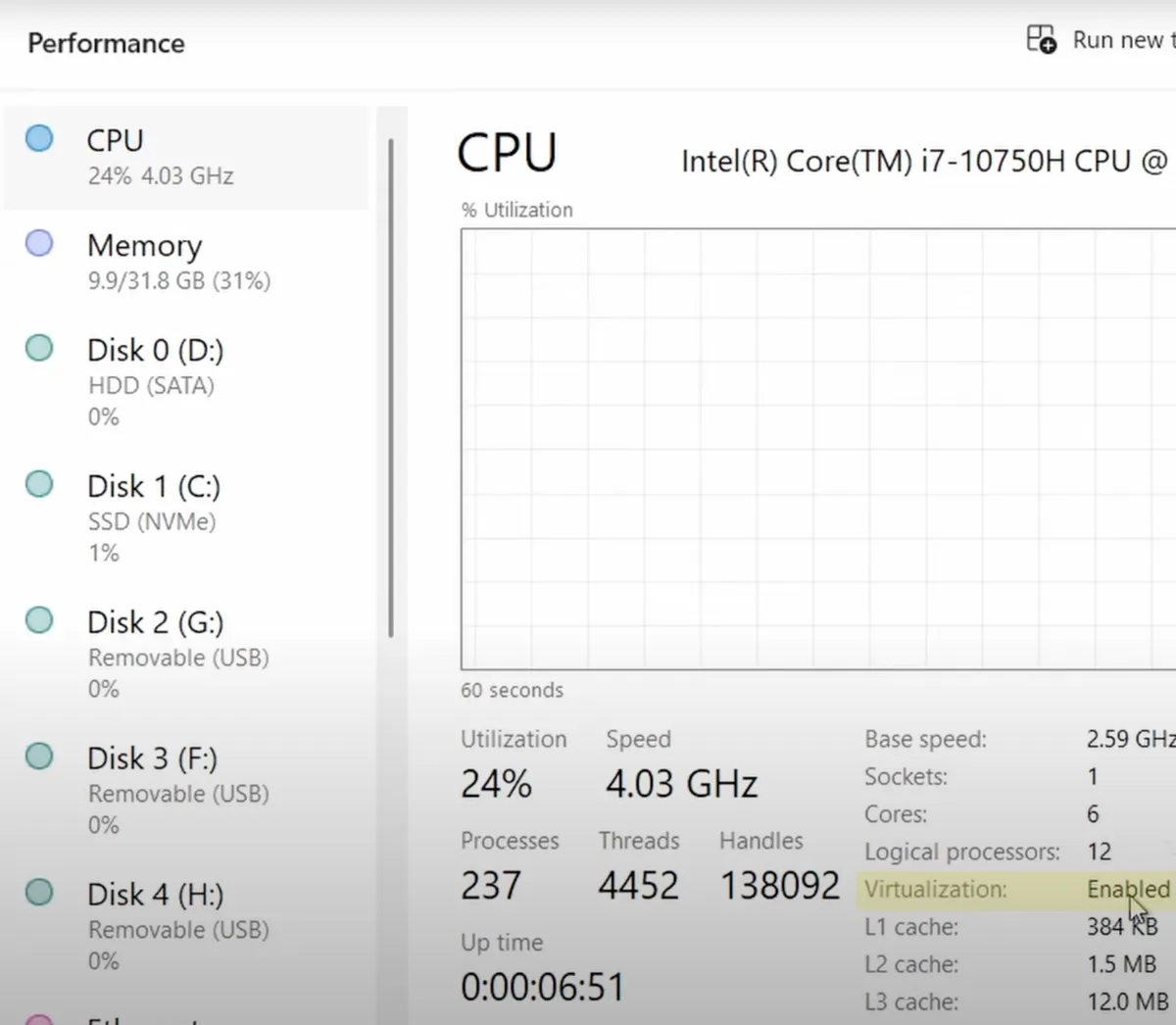
- Después de modificar todas las configuraciones, reinicia tu PC.
⑤ Descargar el archivo ISO de Mac OS
El siguiente paso de preparación es descargar la ISO de Mac OS para Windows. Haz clic en el enlace de abajo para obtener el instalador de macOS ISO.
Descargar sistema operativo Mac para Windows
⑥ Descargar Oracle VM VirtualBox
También necesitarás descargar VirtualBox desde su página web oficial. Una vez descargado, abre el paquete e instala VirtualBox en tu computadora.
Paso 2: Configurar una nueva máquina virtual en VirtualBox
Una vez preparado, puedes crear una nueva máquina virtual para el sistema operativo Mac en VirtualBox con los siguientes pasos:
- Haz clic en Nuevo en la interfaz de VirtualBox.
- Ponle nombre a la máquina virtual como macOS, o como prefieras.
- Elige la imagen ISO de macOS descargada.
- Mantén el Tipo en Mac OS X.
- Mantén la Versión en Mac OS X (64 bits).
- Haz clic en Siguiente.
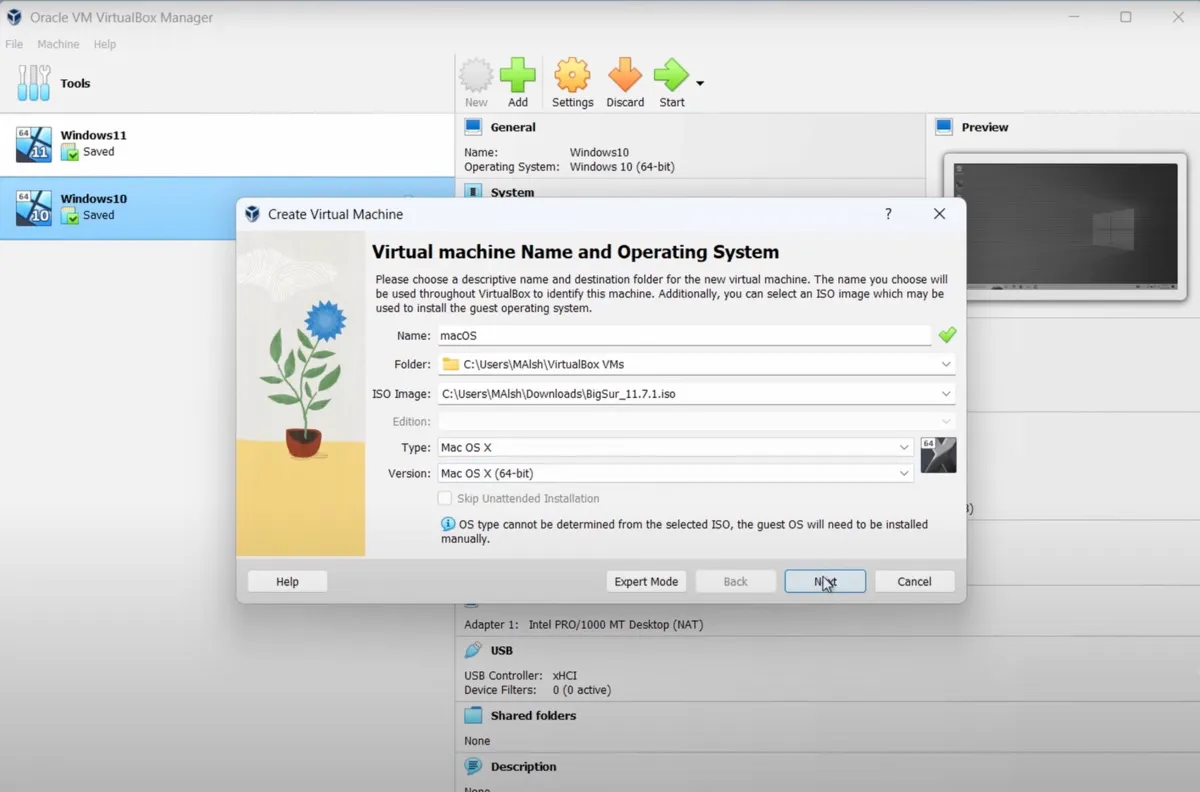
- En la sección de Hardware, asigna al menos 4GB de RAM/memoria base (si tu PC tiene 16GB de RAM, asigna 8GB) y 1 CPU/procesador.
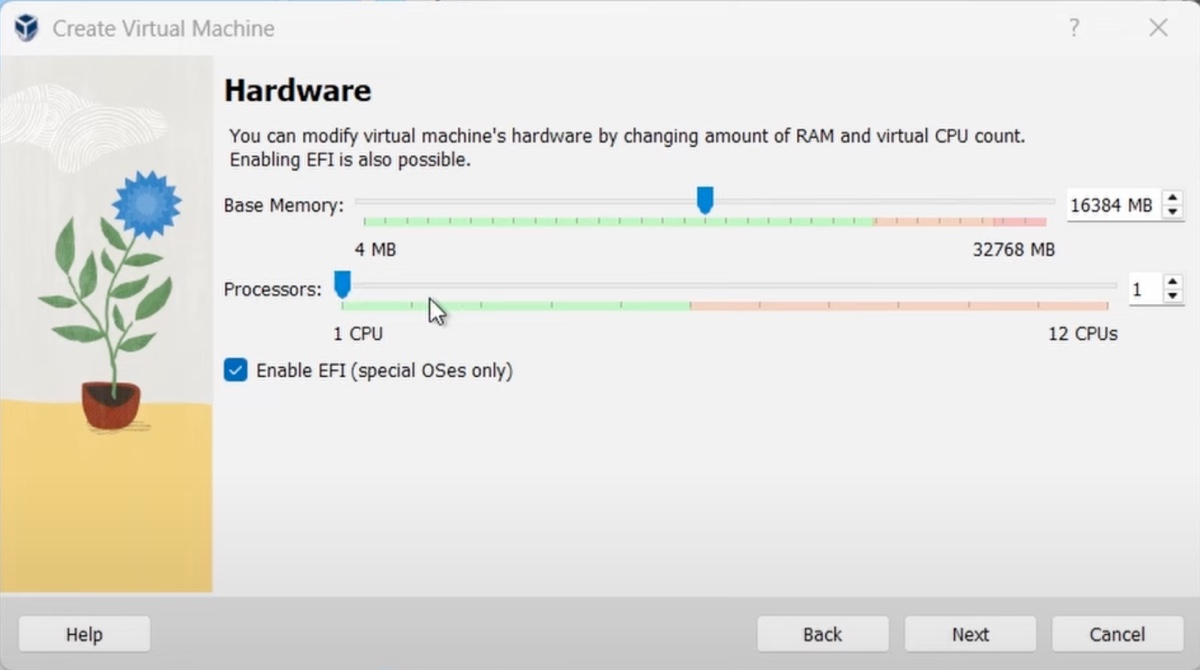
- Haz clic en Siguiente.
- Selecciona "Crear un Disco Duro Virtual Ahora" y asigna al menos 80 GB de almacenamiento al disco, luego haz clic en Siguiente y luego en Finalizar.
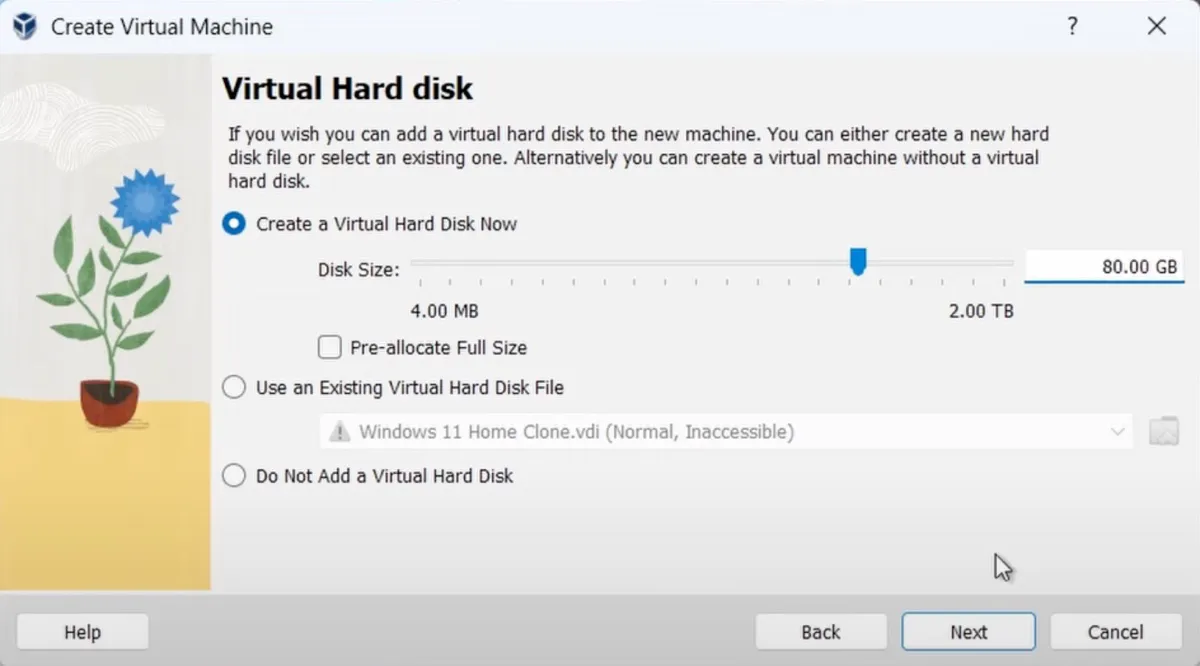
- Vuelve a la interfaz.
- Selecciona la nueva máquina virtual en la izquierda, haz clic derecho sobre ella, y elige Configuración > Sistema.
- Asegúrate de que "Habilitar I/O APIC, Habilitar Reloj de Hardware en Tiempo UTC y Habilitar EFI" estén marcados.
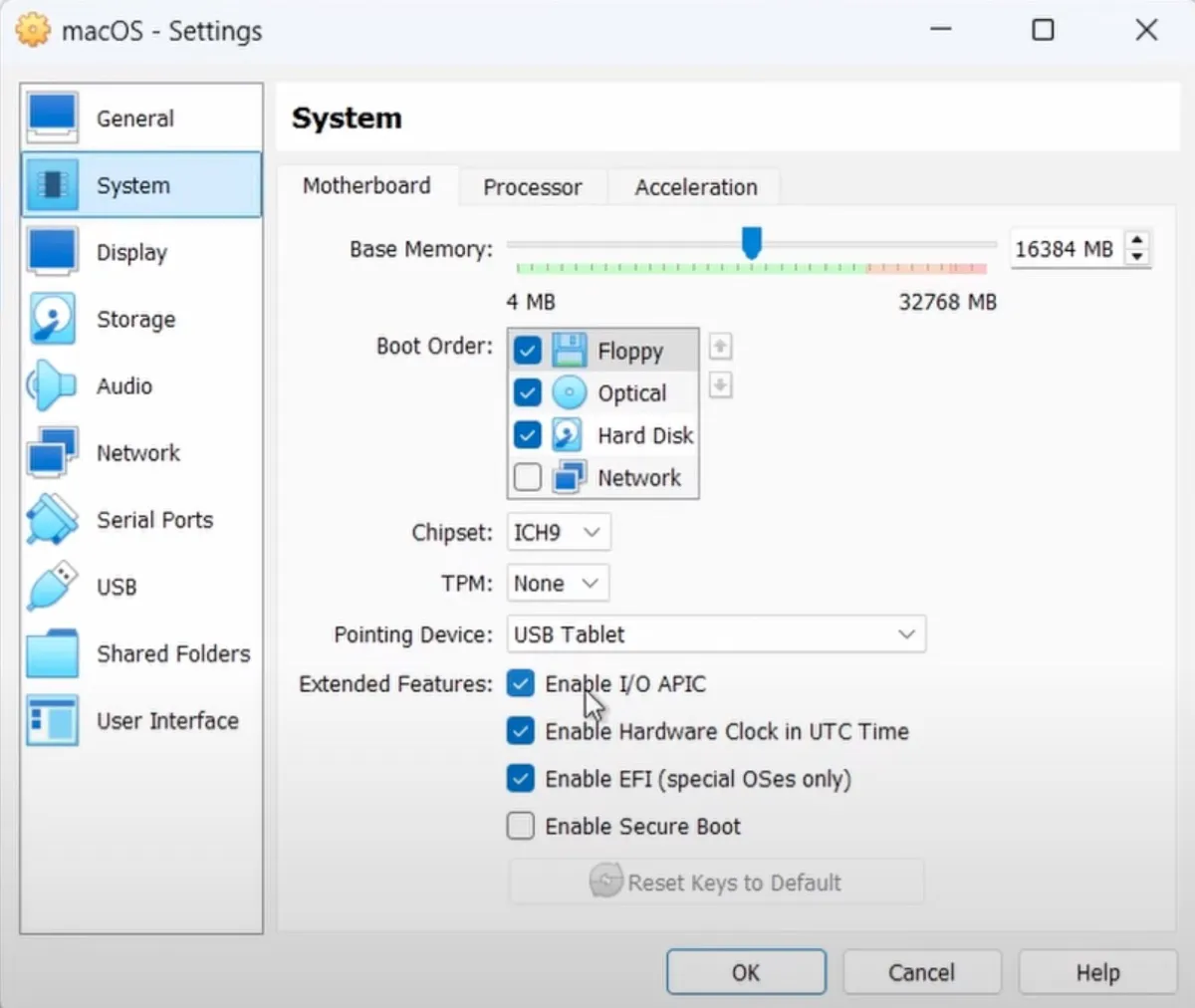
- Haz clic en Pantalla y ajusta la Memoria de Video al valor máximo.
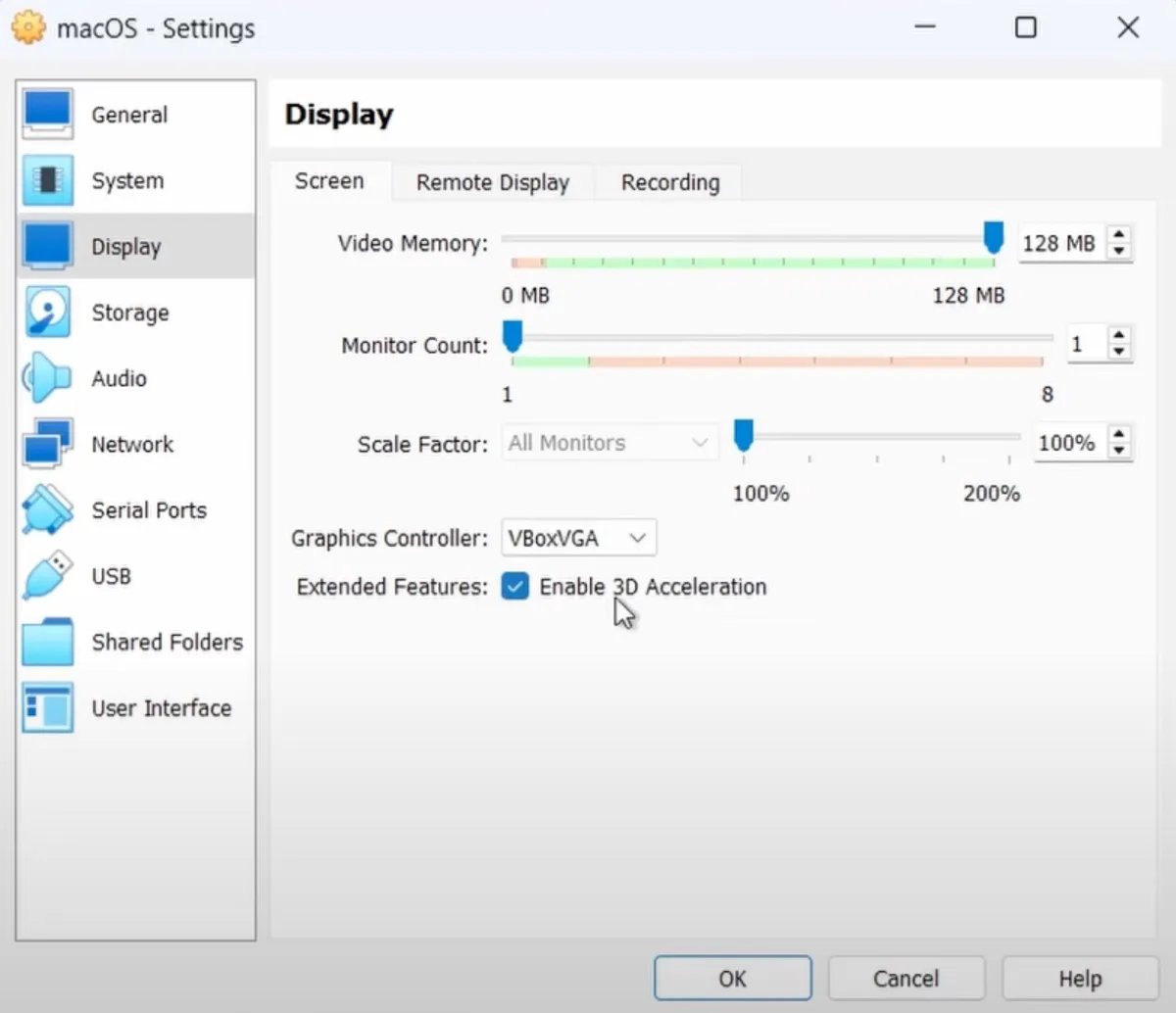
- Activa "Habilitar Aceleración 3D."
- Haz clic en Red y asegúrate de que el Adaptador 1 esté configurado en NAT.
- Haz clic en Adaptador 2, marca la casilla junto a Habilitar Adaptador de Red, elige Adaptador Puente para el menú desplegable de "Adjunto a", luego selecciona tu adaptador inalámbrico para el campo Nombre.
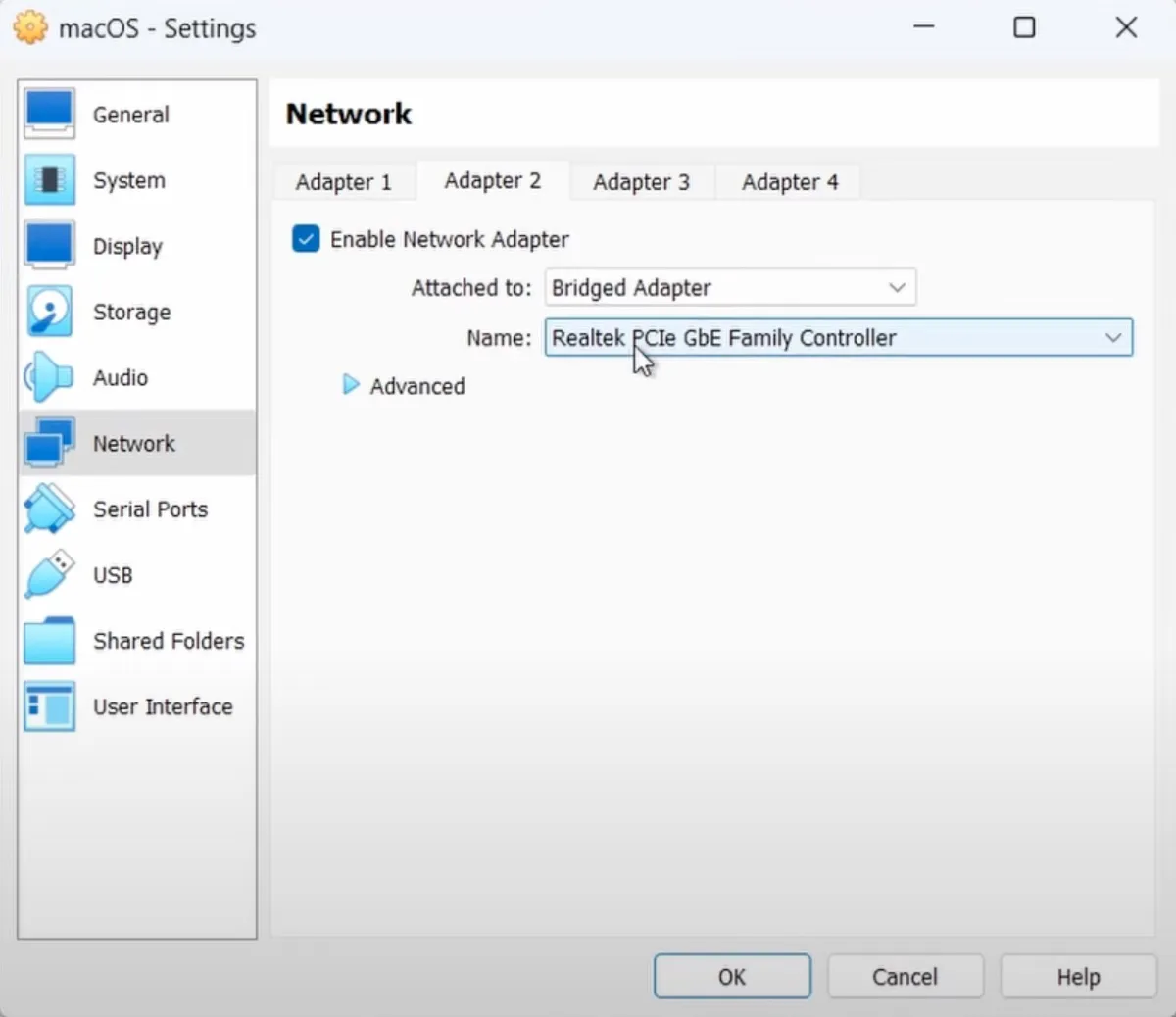
- Haz clic en Aceptar para cerrar la configuración.
- Sal de VirtualBox.
Paso 3: Parchear la máquina virtual
- En la barra de búsqueda de la barra de tareas, escribe "símbolo del sistema."
- Haz clic derecho en Símbolo del sistema y elige "Ejecutar como administrador."
- Luego copia y pega los siguientes comandos y presiona Enter según tu tipo de procesador.
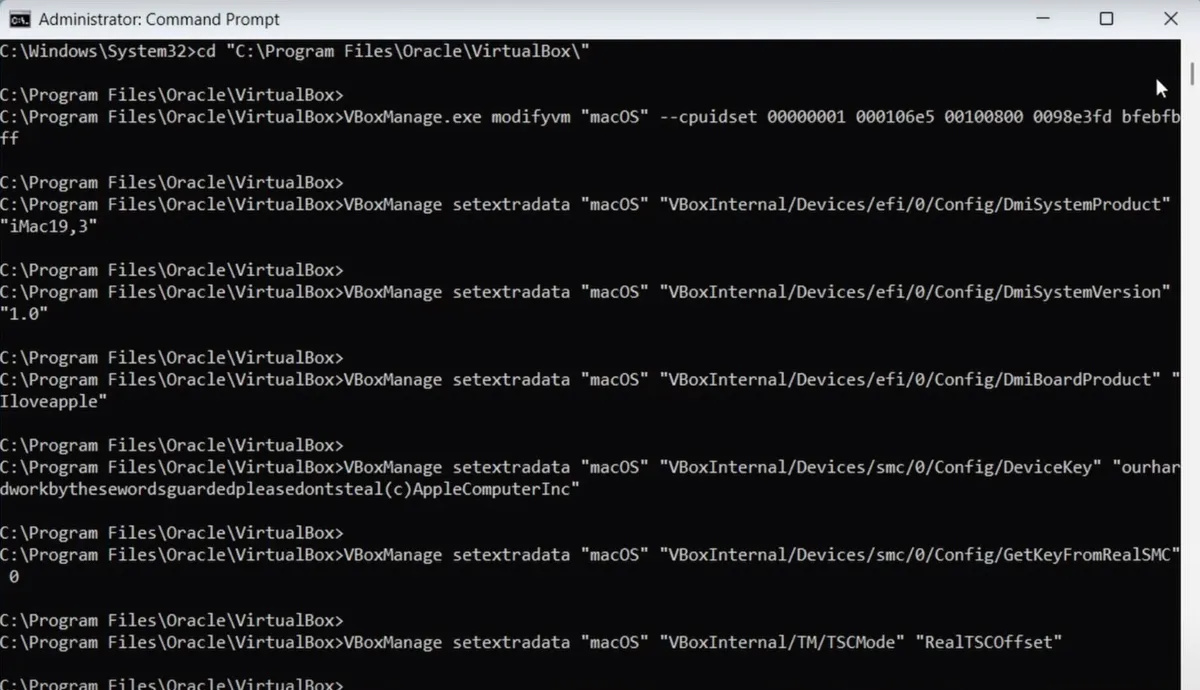
(Los comandos a continuación utilizan el nombre macOS como ejemplo. Recuerda cambiarlo por el nombre que le diste a la nueva máquina virtual.)
Para procesadores Intel:
cd "C:\Program Files\Oracle\VirtualBox\"
VBoxManage.exe modifyvm "macOS" --cpuidset 00000001 000106e5 00100800 0098e3fd bfebfbff
VBoxManage setextradata "macOS" "VBoxInternal/Devices/efi/0/Config/DmiSystemProduct" "iMac19,3"
VBoxManage setextradata "macOS" "VBoxInternal/Devices/efi/0/Config/DmiSystemVersion" "1.0"
VBoxManage setextradata "macOS" "VBoxInternal/Devices/efi/0/Config/DmiBoardProduct" "Iloveapple"
VBoxManage setextradata "macOS" "VBoxInternal/Devices/smc/0/Config/DeviceKey" "ourhardworkbythesewordsguardedpleasedontsteal(c)AppleComputerInc"
VBoxManage setextradata "macOS" "VBoxInternal/Devices/smc/0/Config/GetKeyFromRealSMC" 0
VBoxManage setextradata "macOS" "VBoxInternal/TM/TSCMode" "RealTSCOffset"
Para procesadores AMD:
cd "C:\Program Files\Oracle\VirtualBox\"
VBoxManage.exe modifyvm "macOS" --cpuidset 00000001 000106e5 00100800 0098e3fd bfebfbff
VBoxManage setextradata "macOS" "VBoxInternal/Devices/efi/0/Config/DmiSystemProduct" "iMac19,3"
VBoxManage setextradata "macOS" "VBoxInternal/Devices/efi/0/Config/DmiSystemVersion" "1.0"
VBoxManage setextradata "macOS" "VBoxInternal/Devices/efi/0/Config/DmiBoardProduct" "Iloveapple"
VBoxManage setextradata "macOS" "VBoxInternal/Devices/smc/0/Config/DeviceKey" "ourhardworkbythesewordsguardedpleasedontsteal(c)AppleComputerInc"
VBoxManage setextradata "macOS" "VBoxInternal/Devices/smc/0/Config/GetKeyFromRealSMC" 0
VBoxManage modifyvm "macOS" --cpu-profile "Intel Core i7-6700K"
VBoxManage setextradata "macOS" "VBoxInternal/TM/TSCMode" "RealTSCOffset"
Después de ejecutar los comandos, cierra la ventana de Command Prompt.
Paso 4: Instalar macOS en Windows
- Abre Oracle VM VirtualBox.
- Selecciona la nueva máquina virtual y haz clic en el icono de Iniciar.
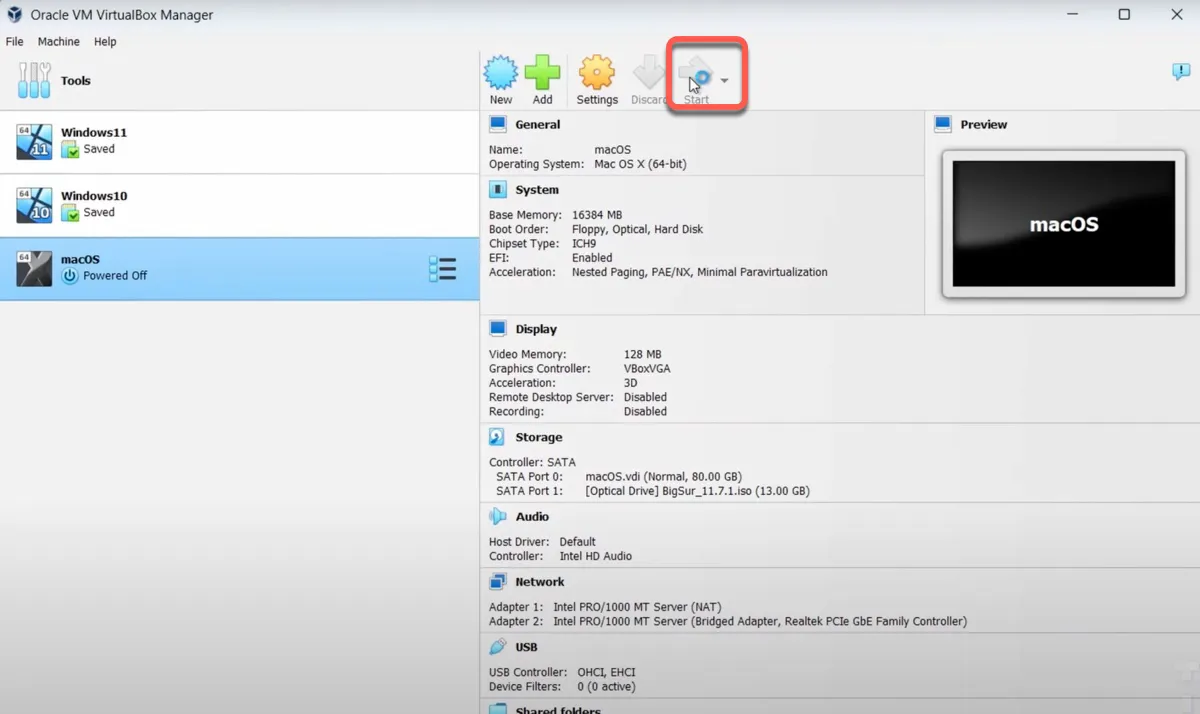
- Espera pacientemente.
- Elige tu idioma y haz clic en Siguiente.
- Haz clic en Utilidad de Discos > Continuar.
- Selecciona la Medios de Disco VBOX HARDDISK y haz clic en Borrar.
- Asigna un nombre al disco.
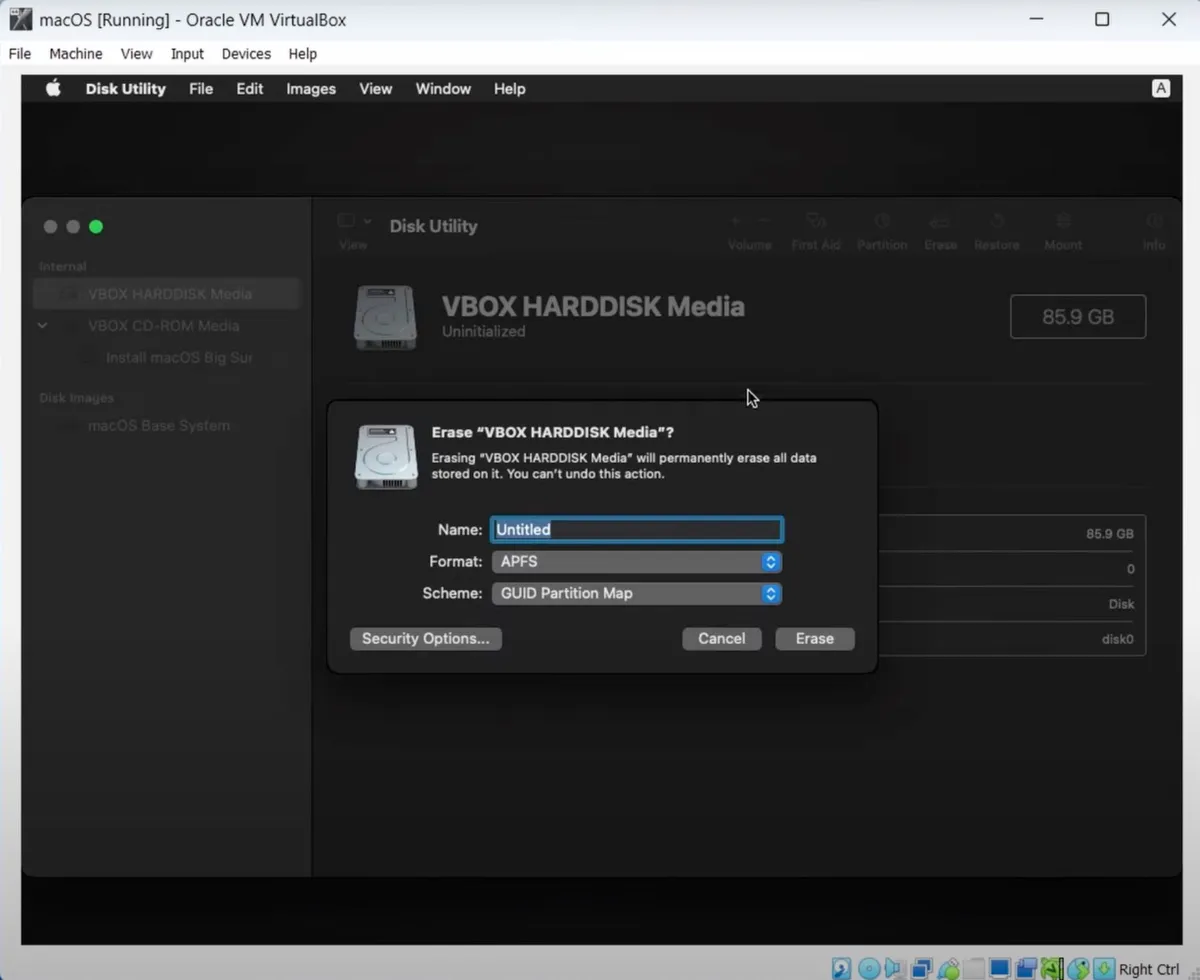
- Escoge APFS como formato si estás usando macOS High Sierra y versiones posteriores; de lo contrario, elige Mac OS Extended (Con registro).
- Mantén el Esquema de partición GUID.
- Haz clic en Borrar.
- Sal de Utilidad de Discos.
- Selecciona "Instalar macOS" y haz clic en Continuar.
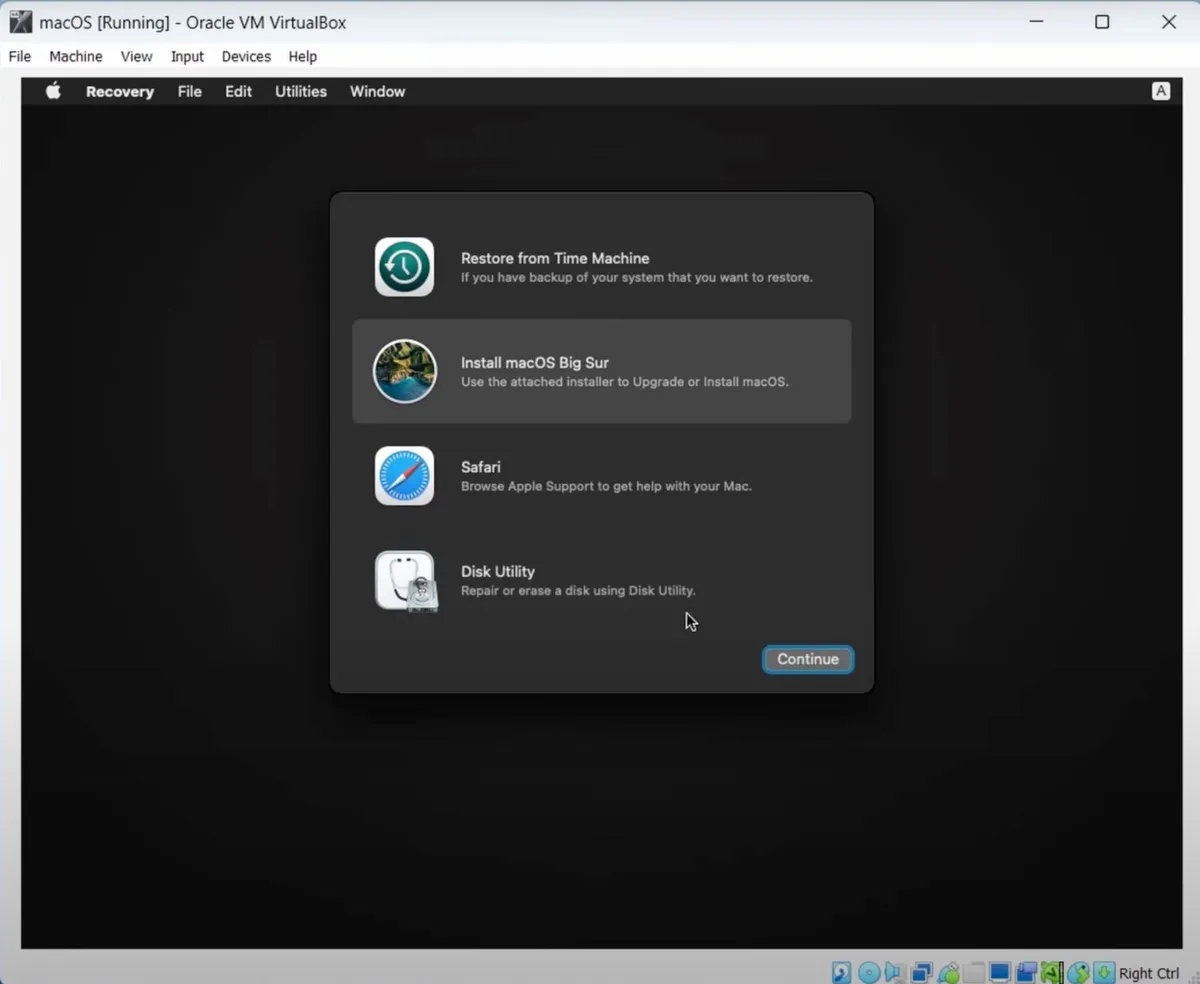
- Sigue las instrucciones para instalar macOS en el disco virtual que creaste.
- Una vez instalado, puedes ejecutar macOS en tu PC libremente.
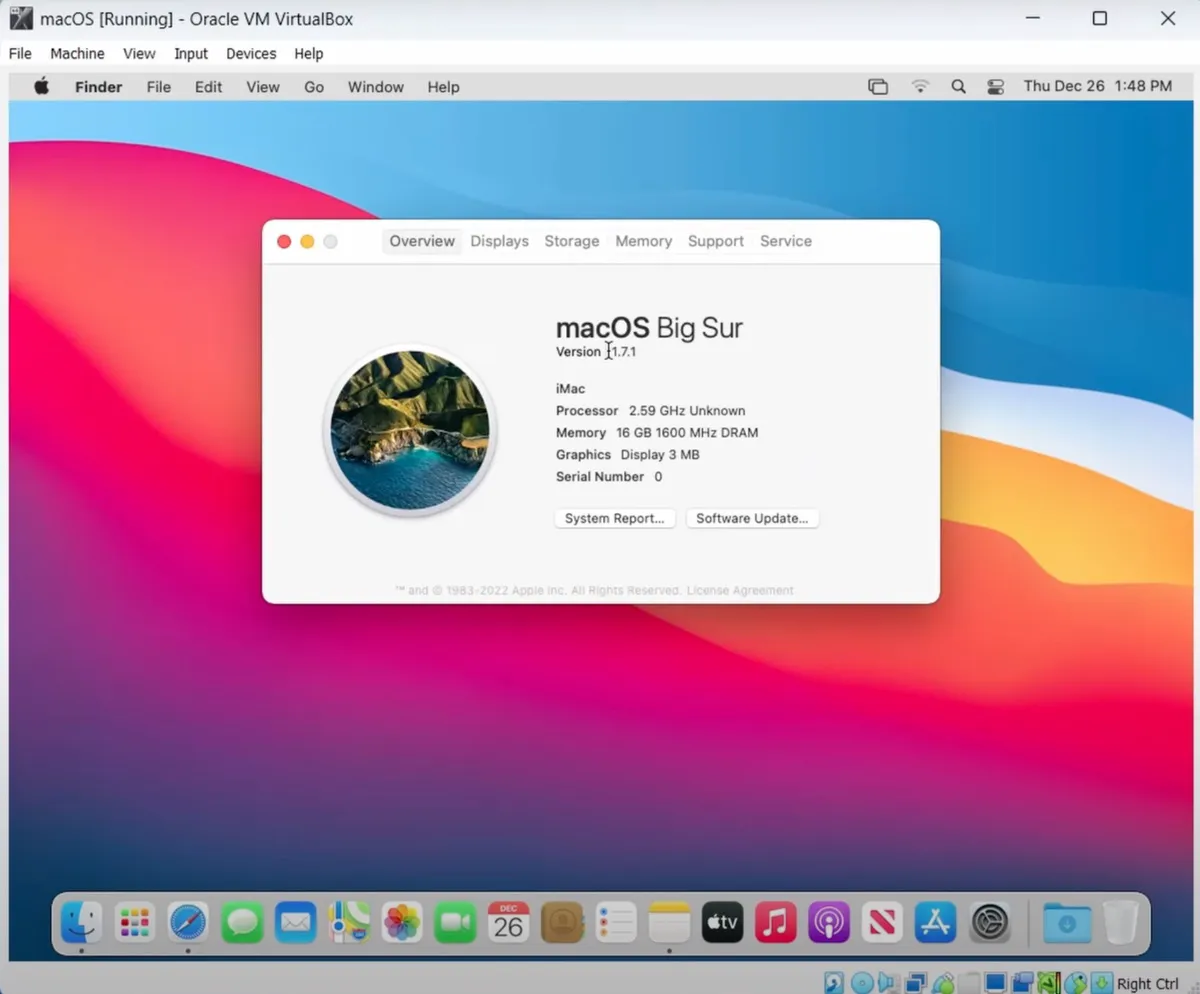
Si deseas aumentar el tamaño de la ventana de la máquina virtual:
- Abre el Símbolo del sistema como administrador.
- Ejecuta el comando a continuación para cambiar a la ubicación de VirtualBox. cd "C:\Program Files\Oracle\VirtualBox\"
- Reemplaza "macOS" en el comando a continuación con el nombre de tu máquina virtual y "1920*1080" con una resolución ideal (por ejemplo, la resolución de tu PC), luego ejecuta el comando para cambiar la resolución de la pantalla.VBoxManage setextradata “macOS” VBoxInternal2/EfiGraphicsResolution 1920x1080
¡Comparte esta guía sobre cómo instalar Mac OS en Oracle VM VirtualBox en Windows!
Preguntas frecuentes sobre cómo instalar Mac OS en VirtualBox
- Q¿Es posible instalar macOS en VirtualBox?
-
A
Sí, puedes instalar mac OS en VirtualBox para ejecutar el sistema operativo en tu PC con Windows.
- Q¿Cómo utilizar VirtualBox en modo de pantalla completa?
-
A
Para cambiar a modo de pantalla completa, haz clic en Ver > Modo de pantalla completa en la barra de menú.